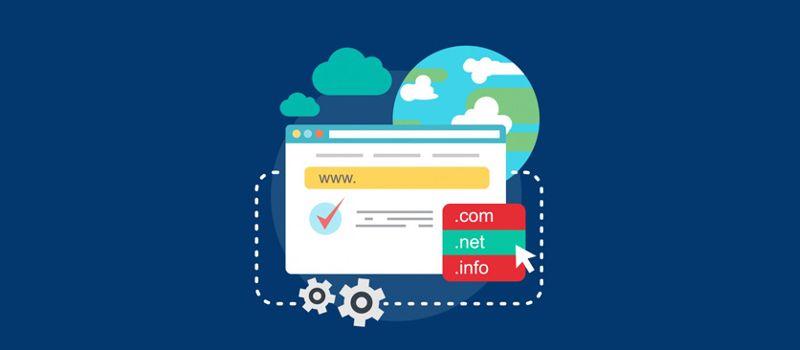
تغییر نشانی سایت در وردپرس زمانی برای سایت شما کاربرد دارد که در لود سایت به دلیل تغییر تنظیمات در سایت دچار اختلال شده باشید. بیشترین نیازی که کاربران در آن نیاز به این پیدا میکنند که اقدام به تغییر URL در وردپرس بکنند زمانی است که قصد تغییر دامنه سایت را دارند. اما گاهی هم پیش میاد که به دلیل تغییر در ساختارهای آدرس سایت متوجه میشوند که بخشهایی از سایت مثل آدرسهای انواع دستهبندی، برچسب و… به درستی کار نکرده و دچار مشکل میشوند. بنابراین لازمه تا یک بار تنظیمات آدرس وردپرس را بررسی کرده و اقدام به تغییر نشانی سایت در وردپرس بکنند.
در این مقاله از پایگاه دانش میزبانفا قصد دارم به معرفی انواع روشهایی که برای تغییر نشانی URL وردپرس کاربر داره بپردازم که با استفاده از این روشها قادر به تغییر آدرس در وردپرس بوده و میتونید به صورت کلی اقدام به تغییر دامنه در وردپرس کرده یا اینکه اگر در ساختار آدرسهای سایت مشکلی پیش اومده بود با ویرایش مجدد اون مشکلتون را برطرف کنید.
آموزش تغییر نشانی سایت در وردپرس
در این آموزش به معرفی پنج راهکار که با استفاده از اون میتونید اقدام به تغییر آدرس سایت در وردپرس بکنید میپردازم. با استفاده از این آموزش میتونید به صورت کلی اقدام به تغییر دامنه اصلی وردپرس بکنید یا اینکه اگر در ساختار صفحات سایت مشکلی به وجود اومده بتونید به راحتی با ویرایش آدرسهای موجود در تنظیمات عمومی وردپرس که شامل siteurl و home هست نسبت به حل مشکل وردپرس هنگام تغییر آدرس اقدام کنید.
روش اول: تغییر آدرس وردپرس از تنظیمات وردپرس
اگر قصد تغییر دامنه و تغییر آدرس سایت در وردپرس را دارید استفاده از این روش بهترین راهکار خواهد بود. در صورتی که دسترسی به پیشخوان وردپرس ندارید و با ساختار آدرس وردپرس به مشکل خوردید این روش به دلیل عدم دسترسی به پیشخوان وردپرس براتون کاربردی نداره و باید از روشهای دیگه که در ادامه مقاله معرفی شده استفاده کنید. حالا برای تغییر آدرس وردپرس از تنظیمات وردپرس کافیه ابتدا وارد پیشخوان وردپرس شده و سپس به منوی تنظیمات> عمومی مراجعه کنید. سپس مشابه تصویر زیر در دو فیلد نشانی وردپرس(URL) و نشانی سایت(URL) آدرسهای خود را به همراه http وارد کنید. دقت کنید که در انتهای آدرس از / استفاده نکرده باشید.
بعد از اینکه آدرسهای خود را ثبت کردید تنظیمات را ذخیره کرده و سایت خود را مشاهده کنید. خواهید دید که اگر در ساختار وردپرس مشکل داشتهاید برطرف شده است. در صورتی هم که قصد تغییر دامنه در وردپرس را داشته باشید بعد از ذخیره تنظیمات از این بخش آدرس دامنه در وردپرس به دامنه جدید تغییر پیدا خواهد کرد.
روش دوم: آموزش تغییر URL در وردپرس با استفاده از دیتابیس
در این روش کاری که میکنید اینه که به صورت مستقیم از طریق دیتابیس اقدام به ویرایشهای آدرس در وردپرس میکنید. برای این کار باید وارد هاست خودتون شده و سپس به phpmyadmin برای دسترسی به دیتابیس مراجعه کنید. بنابراین بعد از اینکه وارد هاست خودتون شدید روی گزینه phpmyadmin کلیک کنید تا به صفحه مدیریت پایگاه داده در هاست هدایت شوید.
بعد از اینکه وارد phpmyadmin شدید ممکنه از شما نام کاربری و رمز درخواست بشه، بنابراین از همان نام کاربری و رمز عبور که برای هاست استفاده میکنید در اینجا هم استفاده کنید. بعد از اینکه وارد پایگاه داده شدید، از ستون سمت چپ پایگاه داده خودتون را انتخاب کنید تا جداول پایگاه داده نمایش داده شوند. سپس روی جدول wp_options کلیک کنید تا جدول تنظیمات پایگاه داده وردپرس نمایش داده شود. البته دقت کنید در صورتی که هنگام نصب وردپرس اقدام به تغییر پیشوند جداول در وردپرس کرده باشید این نام متغییر بوده و به جای _wp از یک پیشوند دیگه استفاده خواهد شد. پس در هر صورت باید جدول پایگاه داده شما شامل پسوند options باشد.

حالا همونطور که در تصویر میبینید باید دو فیلد siteurl و home را که میبینید ویرایش کنید. بنابراین روی دکمه Edit هر یک از این دو گزینه کلی کنید تا به صفحه ویرایش اونها هدایت شوید. سپس مشابه تصویر زیر در فیلد option_value آدرس سایت خود را به همراه http وارد کنید. در صورتی که اقدام به نصب SSL در وردپرس کردید باید این آدرس را همراه https وارد کنید.
بعد از اینکه آدرس siteurl ویرایش شد مجددا همین کار را برای home نیز تکرار کرده و آدرسی که در siteurl وارد کردید در این بخش هم وارد کنید. اگر با مشکل ساختار آدرس مواجه هستید حتی اگر آدرسهای این دو فیلد هم درست بودند یک بار روی دکمه Go کلیک کنید تا بهروز شوند.
روش سوم: آموزش تغییر آدرس URL در وردپرس با استفاده از wp-config.php
در این روش با استفاده از قرار دادن کدهای siteurl و home در فایل wp-config.php وردپرس میتونید ساختار آدرس در وردپرس را اصلاح کرده یا اینکه اقدام به تغییر آدرس دامنه در وردپرس بکنید. برای این منظور ابتدا وارد هاست خود شده و سپس روی گزینه File manager کلیک کنید تا به صفحه مدیریت فایلها در هاست هدایت شوید.
سپس در مسیر public_html که وردپرس را در دامنه اصلی نصب کردید به دنبال فایلی با نام wp-config.php بگردید. روی فایل راست کلیک کرده و گزینه Edit را انتخاب کنید. سپس در صفحه ویرایش فایل کدهای زیر را درست زیر کدهایی که با نام define یعنی قبل از خط That’s all, stop editing! Happy blogging قرار دهید.
define('WP_HOME','http://mizbanfa.net');
define('WP_SITEURL','http://mizbanfa.net');
حالا همونطور که در کدهای بالا مشاهده میکنید آدرس دامنه خود را به جای http://mizbanfa.net وارد کنید. دقت کنید که در اینجا هم اگر از SSL استفاده میکنید حتما آدرس را همراه با https وارد کنید. همچنین از قرار دادن / در انتهای آدرس سایت هم دوری کنید. بعد از ذخیره فایل اگر آدرس سایت را باز کنید خواهید دید که مشکل ساختار ادرس در وردپرس حل شده است. در صورت تغییر دامنه سایت هم همین اتفاق رخ خواهد داد، اما اگر هدف شما تغییر دامنه سایت هست حتما از روش دوم که در این آموزش ذکر شده استفاده کنید.
روش چهارم: آموزش تغییر نشانی سایت در وردپرس با فانکشن قالب
در این روش باید با قرار دادن کد در فایل فانکشن اقدام به اصلاح آدرس در وردپرس بکنید. برای این منظور در File Manager هاست به مسیر /public_html/wp-content/themes/ مراجعه کرده و سپس وارد پوشه قالبی که از آن استفاده میکنید شوید. سپس در این پوشه به دنبال فایلی با نام functions.php بگردید و کدهای زیر را در ابتدای این فایل بعد از خط <?php در فایل قرار دهید.
update_option( 'siteurl', 'http://mizbanfa.net' ); update_option( 'home', 'http://mizbanfa.net' );
در کدهای بالا به جای آدرس دامنه میزبانفا آدرس سایت خود را به همراه پروتکل http >ارد کنید، اگر از SSL استفاده میکنید آدرس را همراه با HTTPS وارد کرده و در فایل قرار دهید. حالا بعد از قرار دادن کد و ذخیره فانکشن قالب وارد پیشخوان وردپرس شوید. خواهید دید که مشکل برطرف شده است. حالا برای اینکه در هربار ورود به پیشخوان وردپرس این کد اجرا نشود بعد از رفع مشکل کدهایی که در بالا قرار دادید را از فایل فانکشن قالب خود حذف کنید.
روش پنجم: آموزش تغییر آدرس صفحات در وردپرس به روش انتقال
در این روش شما از یک جابجایی اتوماتیک که در هسته وردپرس قرار دارد استفاده خواهید کرد. که در هنگام انتقال وردپرس از یک هاست به هاست دیگر کاربرد دارد. در این روش از طریق فایل wp-config.php وردپرس کارهای بهروزرسانی ادرس وردپرس انجام خواهد گرفت. بنابراین وارد File Manager شده و سپس کد زیر را در فایل wp-config.php در بخشی که کدهای define قرار دارند قرار دهید. دقت کنید که مقدار این کد باید روی True قرار داشته باشد.
define('RELOCATE',true);
حالا بعد از ذخیره فایل wp-config.php باید به صفحه ورود در وردپرس مراجعه کنید. بنابراین آدرس دامنه خود را وارد کرده و به انتهای آن wp-login.php/ را اضافه کنید تا فرم ورود به وردپرس نمایش داده شود. در این صورت کدهای زیر در فایل wp-login.php شروع به کار خواهند کرد.
if ( defined( 'RELOCATE' ) && RELOCATE ) { // Move flag is set
if ( isset( $_SERVER['PATH_INFO'] ) && ($_SERVER['PATH_INFO'] != $_SERVER['PHP_SELF']) )
$_SERVER['PHP_SELF'] = str_replace( $_SERVER['PATH_INFO'], , $_SERVER['PHP_SELF'] );
$url = dirname( set_url_scheme( 'http://' . $_SERVER['HTTP_HOST'] . $_SERVER['PHP_SELF'] ) );
if ( $url != get_option( 'siteurl' ) )
update_option( 'siteurl', $url );
}
اگر فرم ورود به وردپرس به شما نمایش داده شد و آدرس دامنه در آن به درستی نمایش داده شد فرم ورود به وردپرس را که شامل وارد کردن نام کاربری و رمز ورود به وردپرس است را پر کرده و روی دکمه ورود کلیک کنید. در این صورت وارد پیشخوان وردپرس خواهید شد و کافی است به مسیر تنظیمات> عمومی مراجعه کرده و مشابه روش اول آدرس دامنه سایت خود را در تنظیمات وردپرس چک کنید تا به درستی وارد شده باشند. در غیر این صورت میتوانید آدرسهای خود را ویرایش کرده و اصلاح کنید. در نهایت وارد wp-config.php شده و کدی که در این فایل قرار دادید را پاک کرده یا اینکه مقدار آن را روی false قرار دهید.


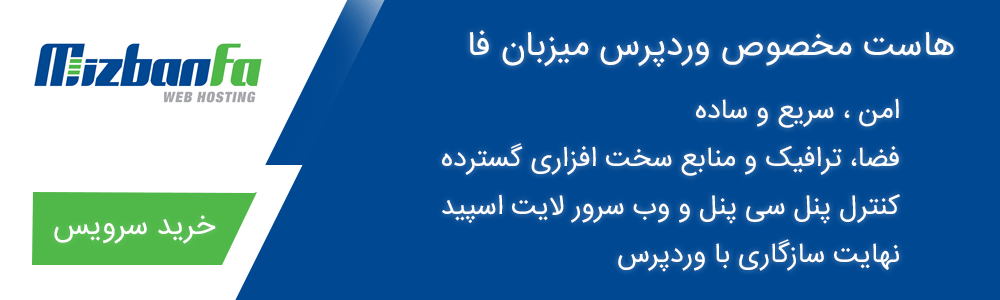

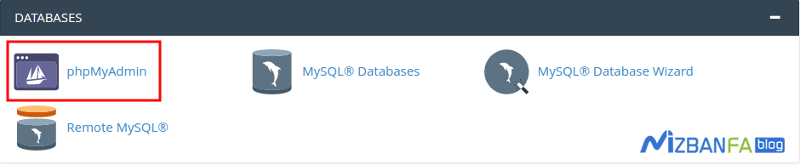
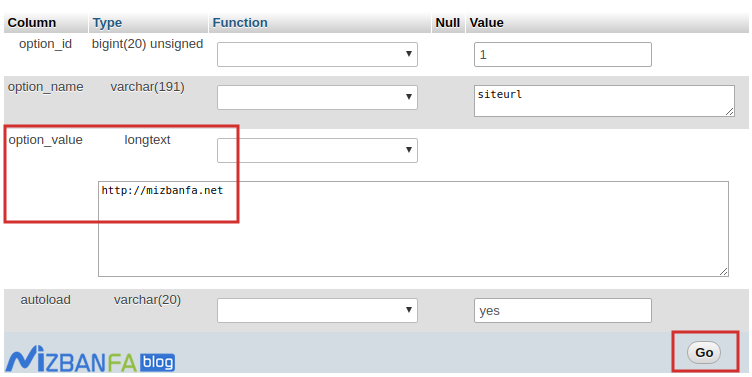

سلام
این پست شما تونست سایت منو نجات بده واقعا ممنون
و همچنین مال منو….
و مال منو
سلام
من از روش چهارم استفاده کردم ولی درست نشد همچنان این ارور رو میده
Warning: Use of undefined constant REQUEST_URI – assumed ‘REQUEST_URI’ (this will throw an Error in a future version of PHP) in C:\xampp\htdocs\jupiter-\wp-content\themes\jupiter121\functions.php on line 75
میشه لطفا کمک کنید.
سلام.
وقت بخیر
این آدرس رو میشه نگاه کنید
انتهای آدرس سایتم یه عبارت اضافه شده (?v=5340f78e0514)
نمیدونم چه جوری درستش کنم.
وارد تمام صفحات هم که میشم این ٖبارت به اونا هم اضافه میشه.
لطفا کمک کنید.
سلام وقت بخیر؛
داخل وردپرستون در مسیر تنظیمات > پیوندهای یکتا
می تونید نحوه آدرس دهی برگه و نوته ها رو مطابق با سلیقه خودتون تنظیم کنید.
برای راهنمایی بیشتر از آموزش زیر هم می تونید استفاده کنید.
آموزش نحوه تغییر پیوند یکتا در وردپرس
سلام
من روش اول انجام دادم اما بعد از ذخیره دوباره قسمت نشانی وردپرس https بود یعنی ذخیره نشد!!!
در کل تمام روش های بالا رفتم اما در نهایت وقتی به قسمت تنظیمات وردپرس میام هیچ تغییری نکرده
جالبه اینکه قسمت های دیگه وقتی تغییر میدم ذخیره میشه اما فقط همین قسمت نمیشه
من اصلا از https استفاده نمیکردم اما چند روز قبل دیدم سایت ارور privacy میده بعد دیدم این قسمت از http به https تغییر کرده
دوستان کسی میتونی راهنمایی کنه ؟؟ ممنون
سلام و احترام
آدرس های Site Address و WordPress Address در تنظیمات وردپرس تغیر دادم. متاسفانه تصاویر سایت نمایش داده نشد. مجبور شدم به حالت اول برگردانم.
از روش های فوق هم این کار رو انجام دادم ولی باز هم تصاویر سایت نمایش داده نمیشه.
برای اینکه بتونم آدرس سایتم رو به mydomain.com تغیر بدم روش درست چیست؟
سلام وقت بخیر؛
به منظور تغییر نشانی سایت ابتدا باید دو یلد siteurl و home رو تغییر بدید.
پس از اون در بخش sql مربوط به دیتابیس (در phpmyadmin) باید کد تعریف شده رو درج کنید. می تونید راهنمای زیر رو هم مطالعه کنید:
تغییر دامنه سایت
سلام خسته نباشید.من از قسمت تنظیمات رفتم و ادرس سایت رو تغییر دادم(هم نشانی ورد پرس و هم نشانی سایت)اما بعد از زدن ثبت تغییرات دیگه سایتم بالا نمیاد. چکار کنم؟ ممنون میشم راهنمایی کنین
سلام روزبخیر؛
کدی برای اصلاح ادرس هی ها در PHPMYADMIN هم درج کردید؟
سلام ببخشید
آیا ما با وردپرس می تونیم یک آدرس مثل سایت های غیر وردپرسی داشته باشیم؟
منظورم اینه که قبل یا بعد ادرس ما ادرس سایتی که وردپرس رو راه انداختیم نباشه؟ مثلا فرضا ما می خوایم ادرس سایت ما این باشه *.com
نه این که اینجوری باشه: */*.com
آیا این امکان داره؟
سلام روزبخیر؛
اگر از قابلیت ساب دامین یا ساب فولدر استفاده کنید فرمت به این شکله که قبل یا بعد از آدرس دامنه نام دلخواهی که انتخاب کردید درج میشه.
اما با قابلیت ادان دامین دیگه دامنه متفاوت خواهد بود.
سلام خسته نباشید
من روش اول رو استفاده کردم و الان سایت رو برای من باز نمیکنه که به داخل تنظیمات برم و سایت از دسترس خارج شده
چیکار باید بکنم لطفا راهنمایی کنید
سلام و احترام؛
در هاستتون به بخش phpmyadmin مراجعه کنید.
روی دیتابیس کلیک سپس جدول wp-options رو باز کنید.
در این جدول دو سطر به نام home و url وجود داره دقیقا مقادیر موجود در این دو سطر همون فیلدهایی هستند که در پیشخوان وردپرس تغییر دادید این دو فیلد رو اصلاح و به حالت قبلی برگردونید. در نهایت روی دکمه go پایین صفحه کلیک کنید تا تغییرات ذخیره بشه.
سلام من هر ادرسی رو که بهش میدم توی قسمت مشاهده سایت میزنم مینویسه دسترسی به این سایت امکانپذیر نیست
نمیدونم چیکار کنم هر ادرسی رو میدم همین ارور رو میده
سلام روزبخیر؛
ممکنه کمی بیشتر توضیح بدید؟
تصویری از ارور هم ارسال بفرمایید.
با سلام
اولین آموزش این مطلب، قسمت نشانی وردپرس و نشانی سایت(URL) در تنظیمات -> عمومی برای من غیر فعال هست! چطور باید فعالش کنم؟
در ضمن سایر روش ها هم برام جواب نداد متاسفانه!
ممنون میشم راهنماییم کنید
سلام روزبخیر؛
با چه سطح دسترسی (چه نقشی) وارد وردپرس شدید؟
سلام من از روش اول استفاده کردم و ir رو با com جایگزین کردم
الان سایت نه بالا میاد نه میتونم کاری کنم لطفا راهنماییم کنید
سلام روزبخیر؛
از طریق هاست به بخش phpmayadmin مراجعه کنید.
جدول wp_options دیتابیسشتون رو بررسی کنید و ببنیید آیا آدرس های ثبت شده در دو فیلد siteurl و home صحیح هستند یا خیر.
سلام.
وقت بخیر
انتهای آدرس سایتم یه عبارت اضافه شده (/?v=3ad97a567017)
نمیدونم چه جوری درستش کنم.
وارد تمام صفحات هم که میشم این ٖپارت به اونا هم اضافه میشه.
لطفا کمک کنید. از پیوندهای یکتا مشکلی نیست .
با سلام دوست عزیز
این مورد معمولا برای وب سایت های فروشگاهی که از افزونه ووکامرس برای راه اندازی فروشگاه خود استفاده کرده اند رخ می دهد و نشان دهنده یک باگ یا مشکل برای وب سایت شما نیست. برای رفع این مورد می توانید به تنظیمات ووکامرس خود مراجعه کرده و از طریق زبانه General گزینه Default customer location را به حالت no location by default تغییر دهید.
موفق و پیروز باشید
واقعا ممنونم به خاطر این توضیحات. خیلی کمک کرد بهم 🌹
سلام وقت بخیر
من در URL یک صفحه از محصولاتم یک کلمه اضافه دارم که اصلا اون کلمه (محصول) رو روی سایت ندارم. ا
در قسمت انتهایی کلمه furniture که به معنای مبلمان هست رو روی سایت ندارم. چطور میتونم یک کلمه دیگه جایگزین کنم؟
سلام و احترام؛
می تونید تغییرات مورد نظر رو روی بخش نامک آدرس اعمال بفرمایید سپس ادرس قبلی رو به ادرس جدید ریدایرکت 301 کنید.
آموزشی تحت این عنوان دارید؟
وقت بخیر؛
بله کلمه ریدایرکت رو در بلاگ میزبان فا سرچ کنید میتونید از افزونه های ریدایرکت آموزش داد شده هم کمک بگیرید.
سلام
وقتتون بخیر
سوال داشتم خدمت شما
من یه سایت php دارم
مثلا به آدرس :
x. ir
و دسته بندی هایی که تو سرچ بارم با این حالت نمایش داده میشه :
x .ir/?c=Categoryname
و همچنین محصولی که به این شکل نمایش داده میشه :
x .ir/?c=Categoryname&p=Producsname
این تا اینجا
/////////////////////////////
من یه سایت دیگه ای برای محصولاتم دارم که با وردپرس طراحی کردم با آدرس زیر :
x .ir/products
///////////////////////////////
حالا من میخوام وقتی روی
x .ir/?c=Categoryname&p=Producsname و یا روی x .ir/?c=Categoryname بزنم توی سایت وردپرسیم اولی رو محصول Productname و برای لینک دوم Categoryname رو نشون بده ممنون میشم این رو پاسخ بدید که توی ورد پرس چکاری باید انجام بدم تا این نمایش ها رو داشته باشم .
البته روی سایت php نمیخوام تغییری ایجاد کنم .
ممنونم از لطف بیکران شما دوستان خوبم
سلام و احترام؛
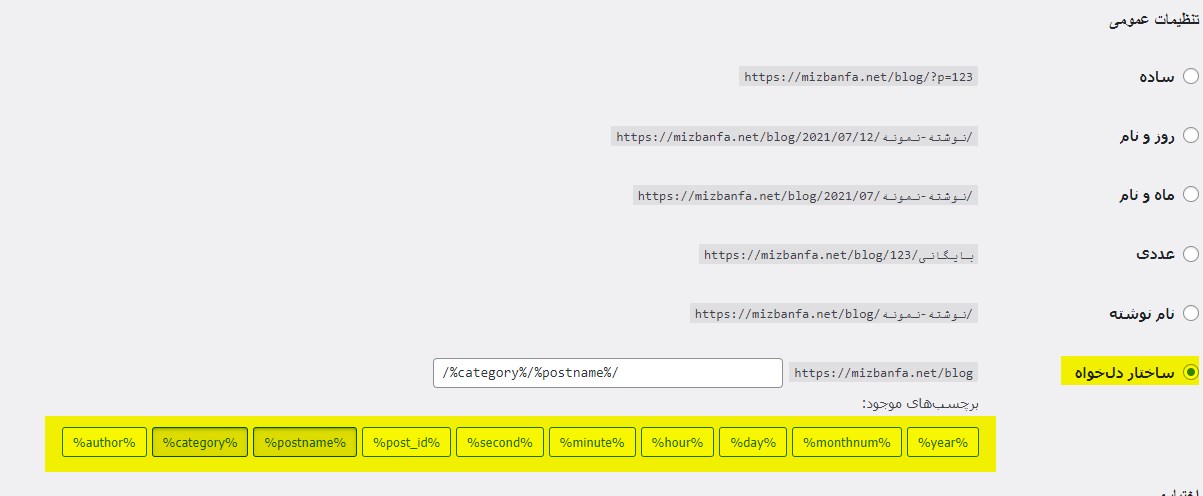
به صورت کلی بخشی در وردپرس ارائه شده که شما می تونید برای پیوندهای وردپرس یک ساختار کلی تعیین کنید. برای تعریف این ساختار به قسمت تظیمات و سپس پیوندهای یکتا مراجعه کنید:
همچنین می تونید راهنمای زیر رو هم مطالعه کنید:
آموزش نحوه تغییر پیوند یکتا در وردپرس
تغییر پیوندهای یکتا در وردپرس
ممنونم از آموزش خوبتون
مشکلم حل شد
آیا با تغییر url گوگل محتوای url جدید رو به عنوان محتوای کپی در نظر میگیره؟
سلام و احترام؛
در صورت تغییرات مهم و اساسی مثل تغییر در آدرس دهی بهتر است این تغییرات مدیریت شوند اگر تمایل به تغییر لینک دارید و تمایل دارید اززش و اعتبار لینک قیمی تر منتقل گردد بهتر است از ریدایرکت 301 استفاده شود در این صورت کاربر با مراجعه لینک قدیمی شاهد ارور 404 نخواهد بود.
عالی بود
تشکر
ممنون مشکل حل شد .سایت نجات پیدا کرد
واقعا از مطالبتون استفاده کردم و من را از مشکل بزرگی نجات داد. سپاسگزارم
با عرض سلام
مشکل من در نام آدرس سایت هست!
یعنی در متن منار فاویکون در صفحه اول بعد نام سایت مینویسه خانهمن میخوام فقط صفحه اول همون اسم سایت رو بنویسه تمام
سلام وقت بخیر ، ممنونم از آموزشهای خوبتون
سوالی داشتم
من در قسمت تنظیمات عمومی نشانی رو با این فرمت تنظیم کردم : www .sitename.ir
الان تو آموزشهای شما و جاهای دیگه دیدم کسی www رو نگذاشته ، خواستم بدونم این فرمتی که من تنظیم کردم مشکلی نداره؟ یا اصلا چه تفاوتی میکنه گذاشتن یا نگذاشتن www ؟ حالا اگر بخوام تغییرش بدم از جهت سئو و ایندکسینگ گوگل امتیاز سایتم نمیاد پایین؟
سلام روزبخیر الهام عزیز؛
تعیین فرمت آدرس دهی به سیاست های شما بستگی دارد اما برای کسب اطلاعات بیشتر می توانید راهنمای زیر را مطالعه کنید:
استفاده از www یا بدون www در وردپرس
سلام آدرس سایت رو فقط از بخش تنظیمات عمومی وردپرس تغییر بدم کافیه یا اینکه بعد از اون باید در پوشه خود پروژه(htdocs) و دیتابیس هم تغییر بدم اسمش رو ؟
سلام و احترام؛
با تغییر ادرس در پیشخوان، تنظیمات به طور خودکار در دیتابیس نیز اعمال می گردد.
سلام خسته نباشید
لطفا و التماسا سریع جوابمو بدید به خدا بد گیر کردم
آدرس سایت قبلا: localhost/wordpress بود
رفتم تو تنظیمات گذاشتم * تا سیو کردم کلا پرید
این خطا رو داد:
پیدا نشد
URL درخواستی در این سرور یافت نشد.
سرور Apache/2.4.56 (Win64) OpenSSL/1.1.1t PHP/8.2.4 در لوکال هاست پورت 80
.
بعد رفتم تو پی اچ پی ادمین اونجا برگردوندم به localhost/wordpress درست شد
من میخوام سایتم برا همه بیاد
الان فقط برا خودم میاد تو کامپیوتم سیوه
چه غلتی کنم برای دیگرانم لود شه؟
شما رو خدا جوابمو بدید
سلام روزبخیر؛
ابتدا باید کلیه اطلاعات موجود درون پوشه wordpress را به هاست منتقل کنید سپس دیتابیس سایتتان را از طریق phpmyadmin هاست ایمپورت کنید. برای این منظور اموزشی از قبل تهیه شده است که لینک آن خدمتتان ارسال می شود:
نحوه انتقال وردپرس از لوکال هاست به هاست
سلام وقت بخیر ، من میخواهم در بخش تنظیمات < عمومی ، نشانی وردپرس (URL) و نشانی سایت (URL) رو عوض کنم ولی بخش ادیت باکس آدرس قفله و اجازه نمیده که آدرس رو عوض کنم ، ممنون میشم راهنمایی کنید
سلام و احترام؛

می بایست دسترسی مجاز برای انجام این کار را داشته باشید.
چنانچه به هاست دسترسی دارید از بخش phpmyadmin به جدول wp_options مراجعه نموده و دو فیلد siteurl و home را اصلاح کنید.